Ska du använda hårdvarukörarna Windows tillhandahåller eller ladda ner tillverkarens drivrutiner?

Hårdvarudrivrutiner är den programvara som låter ditt operativsystem kommunicera med din hårdvara. Windows innehåller inbyggda drivrutiner och laddar ner nya filer automatiskt för att göra installationen enklare, men enhetstillverkare ger också egna drivrutinspaket.
Standarddrivrutinerna Microsoft ger är avtagna och lite äldre men de skrivs av enheten tillverkare - inte Microsoft själva. De är ofta tillräckligt bra, men ibland vill du ha det kompletta paketet eller en drivrutin som Windows inte kan ge.
Drivers 101
Tillverkare skriver drivrutiner för hårdvaran och ger dem direkt till dig. Om du köper en komplett dator eller bärbar dator kommer den att gå med tillverkarens drivrutiner integrerade. Du kan även få en drivrutins-CD med drivrutiner som du kan installera på din dator. De senaste versionerna av dessa drivrutiner finns också tillgängliga eller hämtas från tillverkarens hemsida. Om du till exempel har en bärbar dator, kommer alla drivrutiner för din bärbara maskinvara att finnas tillgänglig på tillverkarens webbplats - hitta hämtningssidan för din specifika produktmodell. Om du bygger din egen stationära dator hittar du hårdvarukörningar för varje komponent på varje tillverkares webbplats.
För att säkerställa att maskinvaran fungerar så effektivt som möjligt, tvingar Microsoft dig inte att installera drivrutiner från din tillverkare innan hårdvaran kommer att fungera . I Windows ingår drivrutiner, och nya drivrutiner kan hämtas automatiskt från Windows Update. Vissa komponenter har också standard, "generiska" drivrutiner. Till exempel, när du ansluter en USB-enhet till din dator använder Windows standard-drivrutiner för USB-masslagring. Tillverkare behöver inte skapa egna drivrutiner för USB-enheter, möss, tangentbord, dataskärmar och vissa andra typer av kringutrustning.
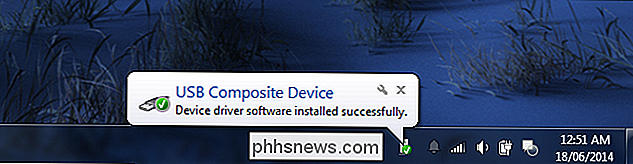
Hur Microsoft tillhandahåller drivrutiner
Drivrutiner är integrerade i Windows själv, varför det senaste versioner av Windows kommer att erbjuda det bästa hårdvaruprogrammet för hårdvara på nyare hårdvara. Om du till exempel installerade Windows 7 på din dator och en maskinvara inte fungerade omedelbart kan du behöva ladda ner drivrutiner för den maskinvarukomponenten från tillverkarens webbplats och installera dem manuellt. Om du installerade Windows 8.1 på samma dator kan allt fungera i rutan eftersom Windows 8.1 kommer med moderna drivrutiner.
När du ansluter en enhet till datorn försöker Windows automatiskt konfigurera den och installera lämplig drivrutin. Som standard kontrollerar Windows Windows Update för en drivrutin om det inte finns några drivrutiner på datorn. Microsoft distribuerar även uppdaterade drivrutiner via Windows Update, så att du kan få nödvändiga drivrutinsuppdateringar därifrån istället för att jaga dem.
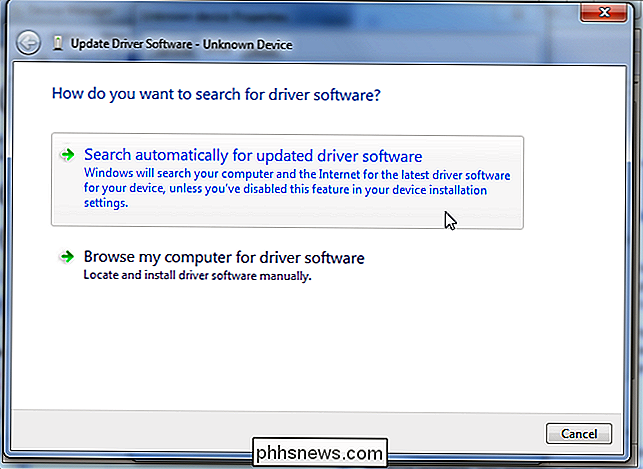
Hur tillverkare som tillhandahålls är annorlunda
RELATERAD: När behöver du uppdatera din Drivrutiner?
Förarpaketet Windows installerar automatiskt skiljer sig från de som tillverkarna tillhandahåller. Kärndrivrutinerna skapas av din tillverkare av enheten och tillhandahålls av Microsoft efter att de har gått igenom Microsofts test av WHQL (Windows Hardware Quality Labs) för att säkerställa att de är stabila.
Microsoft ger dock dessa drivrutiner i avskalad form. När du till exempel får drivrutiner för NVIDIA- eller AMD-grafikkort från Windows Update får du ett drivrutinspaket utan NVIDIA-kontrollpanelen eller AMD Catalyst-kontrollpanelen. Anslut en skrivare och de medföljande enheterna kommer inte att innehålla skrivarens kontrollpanel. Anslut en trådlös mus och den kommer att fungera omedelbart, men du behöver tillverkarens kontrollpanel om du vill se musens batterinivå eller anpassa vad knapparna gör. Men du kanske inte alltid vill ha dessa hårdvara verktyg.
Versionerna av drivrutinerna Microsoft ger också lite äldre. Microsoft uppdaterar inte dessa drivrutiner så ofta, så din enhetstillverkare kan ha nyare versioner på deras hemsida. Att använda äldre förare är emellertid inte ett problem. Vi rekommenderar inte att du uppdaterar hårdvarukörningar - det här kan introducera problem. Det enda undantaget är grafikdrivrutiner, där du vill ha de senaste versionerna av grafikkdrivrutinerna om du spelar PC-spel.
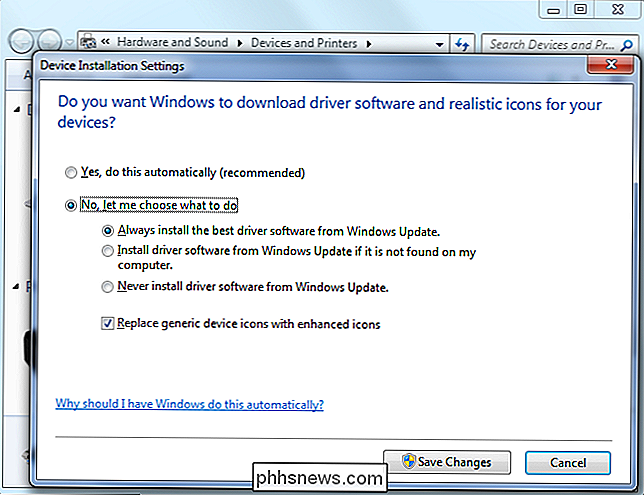
Vår rekommendation
RELATERad: Så här uppdaterar du grafikkrivrutinerna för maximal spelprestanda
Om du installerar Windows på din dator eller sätter in en ny maskinvaruanordning och den fungerar ur rutan - bra! Om allt fungerar ordentligt behöver du förmodligen inte installera hårdvarudrivrutiner. Vissa enhetsproducenter kan till och med rekommendera att installera sina hårddiskdrivrutinspaket på moderna versioner av Windows som Windows 8, eftersom Windows redan innehåller nödvändiga drivrutiner.
Det finns emellertid några fall där du vill få drivrutiner från din tillverkare:
- Om du spelar PC-spel : Installera de senaste grafikdrivrutinerna direkt från NVIDIA eller AMD om du spelar PC-spel. Dessa paket innehåller inte bara verktyg som hjälper dig att konfigurera dina grafiska inställningar. Nyare versioner kommer också att förbättra prestanda.
- När du behöver ett maskinvaruverktyg : Installera torrpaket som tillhandahålls av tillverkaren när du behöver någon form av medföljande maskinvaruverktyg. Du kan till exempel veta hur mycket bläck som finns kvar i skrivaren. Om detta inte visas på själva skrivaren kan du behöva skrivartillverkarens kontrollpanel för att se denna information.
- När du behöver den senaste versionen : Du behöver nog inte den senaste versionen av en drivrutin. I vissa sällsynta fall kan det uppstå en bugg i den senaste versionen och du måste installera den från tillverkarens webbplats.
- Om maskinvara inte fungerar : Hämta hårddiskdrivrutiner från tillverkarens tillverkare om Windows kan Detekterar och installerar inte maskinvaran automatiskt. Windows är inte perfekt och kan inte automatiskt konfigurera varje hårdvara.
- Om du har ett problem : Installera drivrutinspaketet från din tillverkare om en hårdvarubutik inte verkar fungera korrekt. Det kan verka buggy eller bara långsamt.
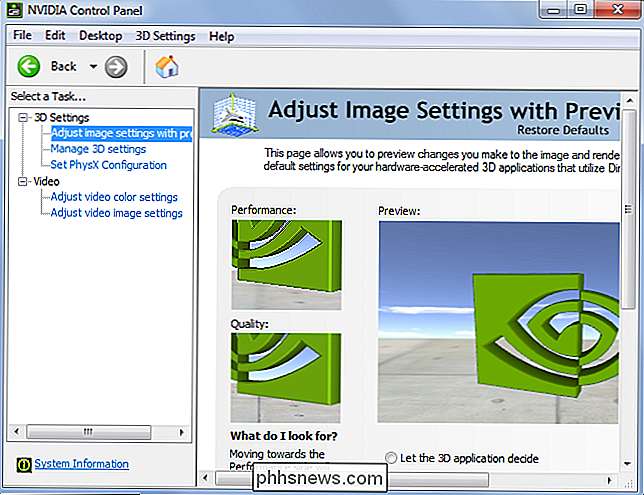
Detta kommer troligen att vara kontroversiellt råd. Många geeks svär genom att installera alla drivrutiner som tillverkats av tillverkaren efter att de installerat Windows på sin PC - moderkort chipset, nätverk, CPU, USB, grafik och allt annat. Men vi använder inte Windows XP längre - moderna versioner av Windows har förbättrats.
Det är inte nödvändigt att installera tillverkarens drivrutiner. Din dator kommer inte att bli snabbare bara för att du regelbundet uppdaterar dina hårddiskdrivrutiner, och det blir inte långsammare bara för att du använder drivrutiner som är några gamla versioner. (Grafikkdrivrutiner är det enda stora undantaget här.)
Bildkrediter: juliendorra på Flickr

Hur får man anmälan när ett visst konto tweets
Twitter har lyckats ta idén om att följa någon 24/7 och på något sätt hindra den från att vara snuskig. Om det inte är tillräckligt med vanligt förekommande, kan du få Twitter-appen på din smartphone för att skicka dig meddelanden vid specifika konton. Tweet. Detta är väldigt användbart om du vill hålla dig uppdaterad med nyhetskonton eller läs bara alla Justin Pots vittiga musings så fort du kan.

Hur man stänger av meddelanden på din iPhone eller iPad
IPhone och iPad-appar måste få ditt tillstånd att skicka meddelanden, men det är fortfarande lätt att sluta med en bullrig telefon som inte kommer att sluta surrande. Så här får du bara de meddelanden du bryr dig om. Så här inaktiverar du en apps varningar Om du vill inaktivera appens meddelanden öppnar du appen Inställningar och trycker på kategorin "Meddelanden".



